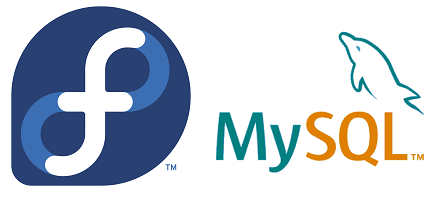Fedora 29 に、MySQL 8 の最新版をインストールします。
dnf コマンドを使って導入し、簡単な動作確認まで行います。
本手順で使用しているサーバー環境は以下の通りです。
- Fedora 29
- MySQL 8.0.13
⇒ CentOS へのインストール手順
⇒ Ubuntu へのインストール手順
Fedora 29 に MySQL 8.0 のリポジトリを追加する
Fedora の標準リポジトリには、MySQL 8 が含まれていません。
MySQL 公式から提供されているリポジトリを追加します。
$ sudo dnf install https://dev.mysql.com/get/mysql80-community-release-fc29-1.noarch.rpm
dnf info コマンドで、パッケージ情報を確認します。
MySQL 8.0 系のバージョンが認識されていれば問題ありません。
$ dnf info mysql-community-server
Available Packages
Name : mysql-community-server
Version : 8.0.13
Release : 1.fc29
Arch : x86_64
Size : 383 M
Source : mysql-community-8.0.13-1.fc29.src.rpm
Repo : mysql80-community
Fedora へのインストールを実行します。
$ sudo dnf install mysql-community-server
MySQL の自動起動設定と初期パスワード確認
Fedora 起動時に、MySQL も起動するように設定します。
$ sudo systemctl enable mysqld
MySQL サービスを起動します。
$ sudo systemctl start mysqld
MySQL が正常に起動したことを確認します。
$ systemctl status mysqld
* mysqld.service - MySQL Server
Active: active (running)
root ユーザの初期パスワードをログから確認します。
分かりづらいですが、行末の文字列が初期パスワードです。
$ sudo grep 'temporary password' /var/log/mysqld.log
2018-11-11T09:19:21.532474Z 5 [Note] [MY-010454] [Server] A temporary password is generated for root@localhost: (;sye9zwdwKa
MySQL 8 の root パスワード変更、動作確認
root ユーザで MySQL にログインします。
先ほどログから確認したパスワードを使用します。
$ mysql -uroot -p
Enter password:
root ユーザのパスワードを任意のものに変更します。
弱すぎるパスワードはエラーとなるため注意しましょう。
mysql> ALTER USER 'root'@'localhost' IDENTIFIED BY 'New_P@ssw0rd';
Query OK, 0 rows affected (0.15 sec)
MySQL のバージョン確認 SQL を実行します。
今回は MySQL 8.0.13 がインストールされました。
> SELECT @@version;
+-----------+
| @@version |
+-----------+
| 8.0.13 |
+-----------+
MySQL セットアップのまとめ
Fedora 29 に、MySQL 8.0 系の最新バージョンを構築しました。
公式リポジトリを利用すると、dnf コマンドでインストールが可能です。
初回起動時の root パスワードがログに出力される点には注意しましょう。